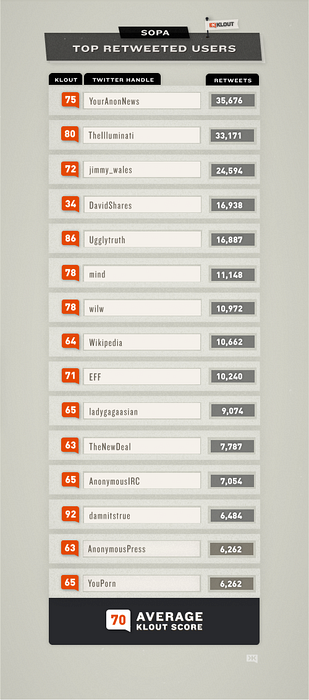Animerte GIF er sannsynligvis en av de beste tingene som har skjedd med bilder på en stund. De introduserer en følelse av liv inne i de ellers statiske bildene. Dette tillater i sin tur skapere å formidle mye mer informasjon med GIF-er enn de kunne gjort med andre bildeformater (JPEG, PNG). Jeg elsker personlig GIF. De kan være morsomme, informative og meningsløse samtidig. Det jeg ikke liker med GIF-er, er imidlertid måten de blir brukt på. Nettsteder bruker dem ofte i autospillmodus, og tar valgmakten fra brukerne. Dessuten, hvis en webside er tung på GIF-er, tar det mye mer tid å laste inn, spesielt hvis du har en langsom internettforbindelse. Og ærlig talt er det noen ganger bare irriterende når ting begynner å spilles automatisk på en webside. Selv om vi ikke kan stoppe nettsteder fra å bruke GIF-spill automatisk, kan vi stoppe dette på slutten. Så hvis du er noen som har vært et offer for automatisk å spille GIF, Slik stopper du GIF-er fra automatisk avspilling i nettleseren din:
Merk: Metodikken er forskjellig fra nettleser til nettleser. Bla derfor ned for å finne nettleseren din og bruk metoden som er spesifisert for den.
1. Stopp GIF-spill automatisk på Google Chrome
Siden Google Chrome er de mest brukte nettleserne i verden, la oss starte listen vår med det samme. Hvis det er en ting Google Chrome er kjent for, er det for sitt sunne utvalg av utvidelser. Utvidelser legger til massevis av funksjonalitet i Google Chrome, og vi skal bruke en i dag for å løse problemet vårt også. Det er et par utvidelser som kan hjelpe oss med å løse problemet med autospilling av GIF, men sannsynligvis er det beste GIF Jam (nedlasting).
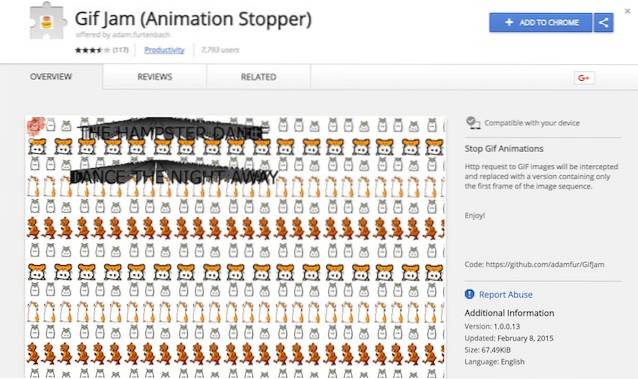
Det er ganske tydelig fra selve navnet, hva utvidelsen gjør. I utgangspunktet, det viser deg bare den første rammen av en hvilken som helst GIF på en webside og hindre at den lastes inn. Dette betyr imidlertid også at du ikke vil kunne se noen GIF-er. For å se GIF-ene, må du deaktiver utvidelsen og last deretter siden på nytt.
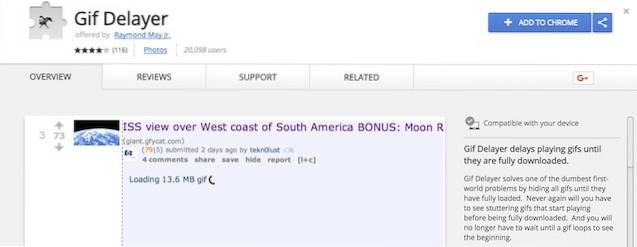
Hvis problemet ditt ikke er med automatisk avspilling av GIF-er, men med lastetid, bør du bruke en annen utvidelse som heter GIF-forsinkelse (nedlasting). Når utvidelsen kjører, vil den gjøre det Vis bare GIF-ene på en webside når de er fullastet. Dermed slipper du å vente på at GIF-ene skal lastes inn mens du ser på dem når de buffrer.
2. Stopp GIF-er Autoplay på Mozilla Firefox
Akkurat som på Chrome, kan du også bruke et tillegg med Firefox for å stoppe GIF-er fra automatisk avspilling på hvilken som helst webside. For å gjøre det, last ned og installer Bytt animerte GIF-er (nedlasting). Det beste med å bruke dette tillegget er at det lar deg bruke enkle hurtigtaster for å aktivere eller deaktivere GIF-animasjonen. Derfor, hvis du vil spille GIF, kan du enkelt gjøre det ved å trykke på tastaturkombinasjonen. Du kan trykk Ctrl + M for å aktivere / deaktivere GIF-animasjoner i gjeldende fane eller trykk Skift + M for å starte alle animasjoner på nytt.
Men hvis du vil deaktivere GIF-er fra autospill for alltid, du kan gjøre det ved å endre nettleserkonfigurasjonen. For å gjøre det, følg følgende trinn:
1. Åpne Firefox og skriv “about: config” i adressefeltet. Trykk Enter, og klikk deretter på "Jeg aksepterer risikoen!".
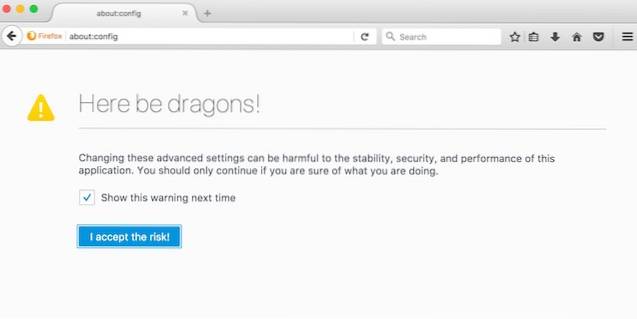
2. I søkefeltet, skriv “animasjon”. Å velge "image.animation_mode" og så Dobbeltklikk på den.
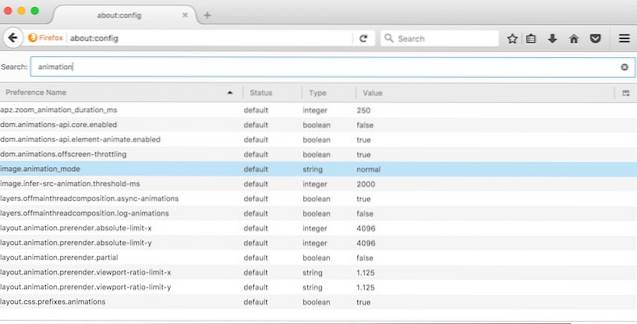
3. Skriv “ingen” inne i popup-boksen, og klikk deretter på “OK”. Følg bildene for mer klarhet.
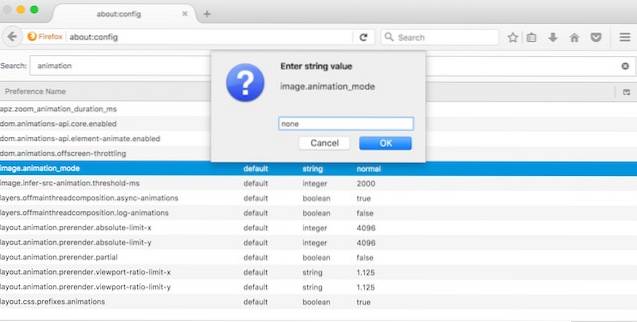
Når du har slått ok, vil ingen GIF-er automatisk spilles av i Firefox-nettleseren din. Hvis du bare vil gå tilbake til opprinnelige innstillinger erstatt teksten “ingen” med “normal” i tredje trinn.
3. Stopp GIF-spill automatisk på Opera
I likhet med Chrome og Firefox er det et ganske bra tillegg for Opera som er tilgjengelig i utvidelsesbutikken og kan stoppe GIF-er fra automatisk spill. De utvidelse kalles passende GIF-blokkering (last ned) og du kan installere den ved å klikke på nevnte lenke. Når du er installert, kan du bare Klikk på utvidelsesikonet for å aktivere eller deaktivere det. Når aktivert, vil GIF-er på en hvilken som helst webside erstattes av ikonet for utvidelsen Hvis du vil se GIF-ene, må du deaktivere utvidelsen ved å klikke på den og deretter oppdatere siden for å laste inn GIF-ene..
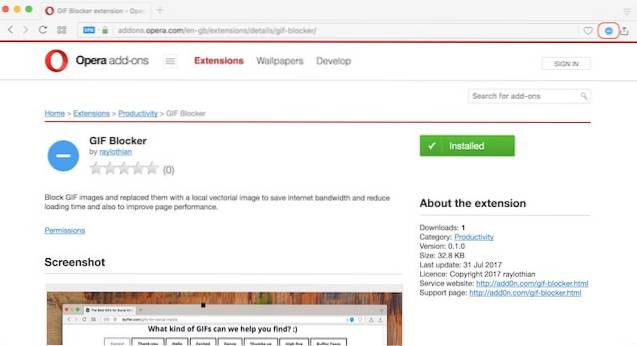
4. Stopp GIF-spill automatisk på Safari (eller ikke)
MacOS High Sierra-oppdateringen gir mange endringer i Safari. Et av tilleggene til Safari, er funksjonen som blokkerer videoer fra automatisk spill på ethvert nettsted. Imidlertid gjør ikke funksjonen noe når det gjelder å stoppe GIF-er fra automatisk spill på en webside. Det eneste du kan gjøre for øyeblikket for å stoppe GIF-er fra automatisk spill på Safari, er å installere Deanimator-utvidelsen (nedlasting). Utvidelsen er imidlertid ikke oppdatert siden de siste 6 årene eller så, og ser ikke ut til å fungere på enheten min. Den fungerer kanskje på de eldre versjonene av Safari, så hvis du er på den eldre versjonen av macOS, kan du sjekke det ut. Annet enn det, for øyeblikket er det ingen måte å deaktivere GIF-spill automatisk på Safari.
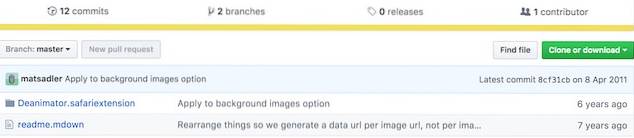
SE OGSÅ: Hvordan lage GIF-er på Mac uten problemer
Stopp automatisk avspilling av GIF i Chrome, Firefox, Opera og Safari
Som jeg nevnte innledningsvis, er GIF-er en av de beste tingene som har skjedd med bilder på en stund. Men fordi de blir brukt for mye på bestemte nettsteder, er det viktig å stoppe dem fra autospill. Stopp av automatisk avspilling av GIF-er vil resultere i raskere sideinnlasting med mindre dataforbruk. Begge resultatene er ganske nyttige hvis du bruker en begrenset datatjeneste. Akkurat nå er det ingen åpenbar måte å gjøre dette på Safari så vel som Edge-nettleseren i Windows 10, men vi vil oppdatere artikkelen så snart vi finner en. I mellomtiden, gi oss beskjed hvis GIF-spillene som spiller automatisk, irriterer deg eller ikke. Slipp tankene dine om dem i kommentarfeltet nedenfor.
 Gadgetshowto
Gadgetshowto